Jak přizpůsobit telefon OnePlus 9
Váš smartphone OnePlus 9 je plný možností přizpůsobení. Ekosystém Oxygen OS 11 vám umožňuje upravit vše od vzhledu prvků rozhraní až po nastavení fotoaparátu a režimy obrazovky.
Naučte se, jak si přizpůsobit svůj telefon OnePlus 9 pomocí těchto a mnoha dalších možností z nabídky Nastavení.
Vyberte Jak odemknout telefon
Získejte přístup ke svému smartphonu výběrem preferovaných způsobů odemykání.
Přejetím prstem dolů z horní části telefonu zobrazíte nabídku rychlého nastavení. Otevřete ji výběrem ikony ozubeného kola v pravém dolním rohu Nastavení.
z Nastavení menu, vyberte Zabezpečení a zamykací obrazovka.
-
Pod Zabezpečení zařízení, vyberte z Heslo pro uzamčení obrazovky, Odemknutí otiskem prstu, Odemknutí obličejem, nebo Smart Lock.

Smart Lock přidává další úroveň pohodlí tím, že odemyká zařízení, když je na vaší osobě nebo na důvěryhodném místě. Můžete jej také nastavit otevřené v blízkosti důvěryhodného zařízení, jako jsou chytré hodinky.
Upravit ikony rychlého nastavení
Změňte ikony rychlého přístupu, které vidíte v horní části zařízení.
Dvojitým přejetím z horní části telefonu dolů zobrazíte rozšířenou nabídku rychlých nastavení.
Vyberte ikonu tužky v pravém dolním rohu nabídky.
-
z Upravit vyberte ikony zástupců a přetáhněte je na požadované místo. Odstraňte ikony z šedé oblasti, pokud je nechcete vidět v oblasti hlavního nastavení.
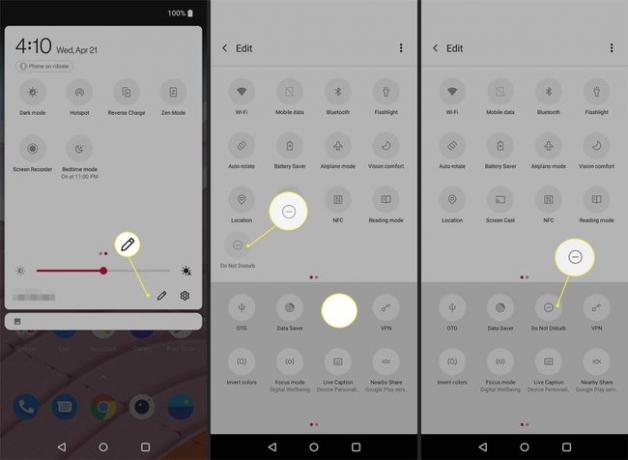
Změňte gesta a interakce
Pokud si chcete přizpůsobit způsob interakce se svým zařízením, navštivte Tlačítka a gesta.
Jít do Nastavení > Tlačítka a gesta > Posuvník upozornění.
Vyberte, zda chcete, aby telefon při hovorech a upozorněních vibroval, zvonil nebo mlčel.
Z Tlačítka a gesta > Rychlá gesta, posuňte posuvník doprava vedle Dvojitým klepnutím probudíte použít toto gesto.
Přesuňte přepínače vedle Snímek obrazovky se třemi prsty a Ovládání hudby aktivovat dotykové zkratky pro rychlé snímky obrazovky nebo přístup k ovládání hudby.
-
Chcete-li použít jiné zkratky s ručními kresbami, vyberte a nakreslete písmeno a spojte jej s požadovanou aplikací. Například nastavit Nakreslete O pro otevření fotoaparátu.
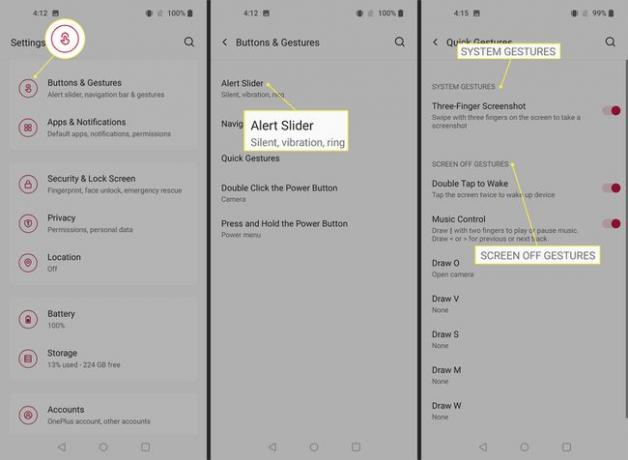
Uspořádejte si widgety a aplikace
Přidejte na svůj displej důležité widgety nebo často používané zástupce aplikací.
Dlouhým stisknutím domovské obrazovky zobrazíte a Widgety zkratka.
lis Widgety pro přístup do knihovny.
Stiskněte a podržte widget, který chcete přidat, a přetáhněte jej tam, kde ho chcete mít.
Chcete-li přidat novou aplikaci, přejeďte na domovské obrazovce po šipce nahoru.
-
Vyberte a umístěte požadovanou aplikaci na dostupné místo označené kruhovým bílým obrysem.

Změňte tapetu
Vyberte si z jednoho ze svých obrázků nebo vyberte obrázek z jiného zdroje.
Jít do Nastavení > Přizpůsobení > Tapety.
Chcete-li použít osobní fotografii, vyberte Moje foto, najděte obrázek, který chcete použít, a změňte perspektivu klepnutím a uspořádáním na obrazovce.
Po provedení výběru vyberte Nastavit tapetu.
-
Chcete-li použít jednu z přednastavených tapet, vyberte ji a stiskněte Uložit to aplikovat.

Chcete-li procházet a používat fotografii z Foceno na OnePlus knihovny, nejprve odsouhlaste oprávnění k Wi-Fi. Použití Plátno převést obrázek z knihovny na černobílou ilustraci.
Vyberte si barvu zvýraznění, styl tlačítka a písmo
Můžete ovládat typ a barevné schéma Nastavení > Přizpůsobení. Procházejte možnosti v těchto kategoriích a vyberte si Uložit pro zachování vašich preferencí.
- Barva přízvuku: Vyberte si z dvanácti různých barevných možností.
- Ikony tlačítek: Vyberte si z kulatých, čtvercových, kapkovitých a kulatých obdélníků. Můžete si také přizpůsobit způsob zobrazení ikon aplikací, buď zaoblené, nebo zaoblené obdélníky.
- Písma: OnePlus 9 nabízí možnosti typu Roboto a OnePlus Sans.

Upravit jas displeje
Adaptivní jas je ve výchozím nastavení zapnutý, ale máte několik dalších možností pro změnu živosti barev a efektů zobrazení.
Jít do Nastavení > Zobrazit.
Chcete-li ručně upravit jas, posuňte ovladač pod ním Adaptivní jas.
-
Vybrat Pohodlný tón požádat systém, aby změnil tón obrazovky tak, aby odpovídal množství dostupného světla.

Ovládání nastavení okolního displeje
Vyberte si, co vidíte a jak interagujete s ambientním displejem. Toto nastavení je ve výchozím nastavení zapnuto Nastavení > Zobrazit > Ambientní displej.
V této nabídce můžete pomocí funkcí zapnutí/vypnutí ovládat následující:
- Probuzení: Nastavte, zda chcete pro probuzení displeje klepnout nebo zvednout telefon.
- Povolit režim Always-on: Pamatujte, že to může rychle vybít baterii.
- Spravujte, co vidíte: Zvolte, zda chcete zobrazovat zprávy, oznámení a případně ikonu otisku prstu.
- Změňte barvu Horizon Light: Toto je odstín na levém a pravém okraji displeje v režimu Ambient Display.

Vyberte režim hodin okolního displeje
Pokud aktivujete režim Ambient Display, můžete si vybrat hodiny, které se zobrazí.
Jít do Nastavení > Přizpůsobení > Hodiny na ambientním displeji.
Posunutím doprava zobrazíte všechny styly hodin.
-
Klepnutím na možnost zobrazíte její náhled a vyberete Uložit pro uplatnění změny.

Vyberte si preferovaná vylepšení zobrazení
OnePlus 9 přichází s vysoce kvalitním displejem. Přečtěte si, jak upravit nastavení pro zlepšení barev a kvality přehrávání.
Jít do Nastavení > Zobrazit > Pokročilý > Kalibrace obrazovky. Výchozí nastavení je Živý. Vybrat Přírodní pro méně syté barvy. Vybrat Pokročilý změnit konkrétní nastavení barev.
Z Nastavení > Zobrazit > Modul pro vylepšení zobrazení, zapnout Živý barevný efekt pro zvýšení kontrastu.
-
Chcete-li zobrazit všechna videa v ultra vysokém rozlišení, přejděte na Nastavení > Zobrazit > Modul pro vylepšení zobrazení > Ultra vysoké rozlišení videa.

Ve výchozím nastavení je OnePlus 9 dodáván s adaptivní obnovovací frekvencí 120 Hz. Chcete-li jej změnit na 60 Hz pro zachování baterie, navštivte Nastavení > Zobrazit > Pokročilý > Obnovovací frekvence.
Použijte tmavý režim
OnePlus 9 přichází s vylepšeným tmavým režimem. Když je aktivován, dynamicky upravuje barvu a kontrast, aby byla obrazovka lépe čitelná. Určete, jak dlouho jej chcete používat, nebo nastavte jeho zapnutí podle potřeby.
Navigovat do Nastavení > Zobrazit.
Přejděte dolů na Scény a vyberte Tmavý režim.
Chcete-li zvolit, kdy jej použít, přepněte tlačítko vpravo vedle Manuál.
-
Chcete-li povolit automatickou aktivaci, vyberte Zapnout automaticky. Vyberte, zda chcete, aby byl zapnutý od východu do západu slunce, nebo vlastní časový rozsah.

Omezit čas obrazovky
Snižte dobu používání určitých aplikací nebo počet zvednutí zařízení z oblasti Aplikace a oznámení.
Jít do Nastavení > Aplikace a oznámenís > Oznámení.
Vybrat Čas na obrazovce a klikněte na ikonu přesýpacích hodin vedle aplikace, kterou chcete omezit.
Zvolte délku času pro každodenní použití a vyberte OK až budete hotovi.
-
Opakujte s dalšími aplikacemi podle potřeby.

Aktivujte režim Zen
Zapněte režim Zen, když potřebujete čas pryč od telefonu. Toto nastavení deaktivuje většinu funkcí a přehrává uklidňující hudbu.
Pokud nechcete poslouchat hudbu, vyhledejte ikonu rotující noty v pravé horní části obrazovky režimu Zen a klepněte na ni.
Dvojitým přejetím z horní části displeje dolů vyvolejte nabídku rychlého nastavení.
Najděte a vyberte Režim Zen ikona.
-
Pomocí rozbalovací šipky a výběru vyberte dobu trvání relace Pojďme > Potvrdit abyste do tohoto režimu vstoupili sami.

-
Chcete-li vstoupit nebo zahájit skupinovou relaci režimu Zen, vyberte ikonu se dvěma číslicemi a zvolte možnost Vytvořte místnost nebo Připojte se k místnosti začít.
Jakmile jste v režimu Zen, nemůžete jej deaktivovat. Tento režim blokuje oznámení a přístup k aplikacím, ale stále umožňuje volání.
Povolit režim čtení
Chcete-li změnit vzhled displeje při čtení obsahu, zapněte režim čtení.
Z Nastavení > Zobrazit > Scény, Vybrat Režim čtení.
Povolte tento režim přesunutím přepínače doprava vedle Zapněte režim čtení.
Poté vyberte mezi Mono efekt a Chromatický efekt.
-
Použití PřidatAplikace pro režim čtení pro výběr konkrétních programů, které chcete používat v režimu čtení pokaždé, když je otevřete.

Naplánujte režim večerky
Pomocí režimu večerky na OnePlus 9 omezte dobu strávenou na obrazovce během vašeho plánu spánku.
Jít do Nastavení > Digitální rovnováha a rodičovská kontrola a vyberte Klepnutím zobrazíte.
Pod Způsoby odpojení, vyberte Režim večerkya vyberte si mezi Na základě rozvrhu nebo Při nabíjení před spaním.
-
Chcete-li upravit plán, klepněte na čas začátku a konce a klepněte na OK zachránit.

Použijte další funkce pod Když je režim večerky zapnutý ke snížení rušení nebo vystavení modrému světlu.
Vyberte preferovaný režim fotoaparátu
OnePlus 9 přichází s působivým kamerovým systémem s několika režimy, včetně Hasselblad Pro a Tilt-Shift.
Na domovské obrazovce vyberte ikonu fotoaparátu. Nebo klepněte na fotoaparát na zamykací obrazovce.
Dále procházejte doleva a doprava různými režimy fotoaparátu nebo přejeďte prstem nahoru v černé oblasti pod tlačítkem spouště, abyste získali přístup k místní nabídce.
-
Vyberte požadované nastavení snímání a proveďte dostupné úpravy v závislosti na režimu.

Prozkoumejte ikony v horní části obrazovky a pokročilá nastavení fotografií a videa klepnutím na tři tečky v pravém horním rohu.
FAQ
-
Kdo vyrábí OnePlus 9 Pro?
The Řada smartphonů OnePlus vyrábí čínská společnost OnePlus. OnePlus 9 Pro se dodává s Androidem 11 a OxygenOS 11; OnePlus 9 Pro můžete používat s Verizon, T-Mobile a AT&T, ale 5G telefonu je kompatibilní pouze s T-Mobile a Verizon.
-
Kde si mohu koupit OnePlus 9 Pro?
OnePlus 9 Pro si můžete zakoupit od Web OnePlus, Amazon.com, Best Buy a další online prodejci. T-Mobile také prodává OnePlus 9 Pro a často nabízí slevy a nabídky předplatitelům.
-
Jak vypnu telefon OnePlus?
Na starších telefonech OnePlus byste zařízení vypnuli dlouhým stisknutím tlačítka napájení. Na novějších telefonech OnePlus, když dlouze stisknete vypínač, spustíte Google Assistant. Chcete-li vypnout novější telefony OnePlus, stiskněte a podržte tlačítko tlačítko napájení a zvýšit hlasitost a poté vyberte Vypnout možnost z nabídky napájení.
-
Jak spáruji OnePlus Buds?
Chcete-li spárovat bezdrátová sluchátka OnePlus se smartphonem, stiskněte a podržte tlačítko tlačítko nastavení na nabíjecím pouzdru asi dvě sekundy. Když kontrolka bíle bliká, jsou sluchátka v režimu párování. Přejděte do nastavení Bluetooth v telefonu a vyberte sluchátka OnePlus, abyste spárovali sluchátka s telefonem.
